・定期記事を楽して書きたい
・記事のひな型を使いまわししたい
このような方に向けた記事です。
こんにちは。
ぽちぽちです。
ブログでひな型が決まっているのに
改めて最初から記事を作るのは
面倒じゃありませんか?
私は月イチで資産運用の
報告記事を書いています。
記事のひな型は大きく変わらず
主に数字だけ変えるものです。
 ぽちぽち
ぽちぽちひな型の使い回し
できないかな?
そう思って調べたところ
Yoast Duplicate Post
というプラグインで
解決しました。
この記事のまとめ
- Yoast Duplicate Postをインストール
- 投稿一覧から[複製]を選択
以下解説していきます。
タップできる目次
Yoast Duplicate Postをインストール
WordPressを開いて
Yoast Duplicate Postを
インストールしていきます。
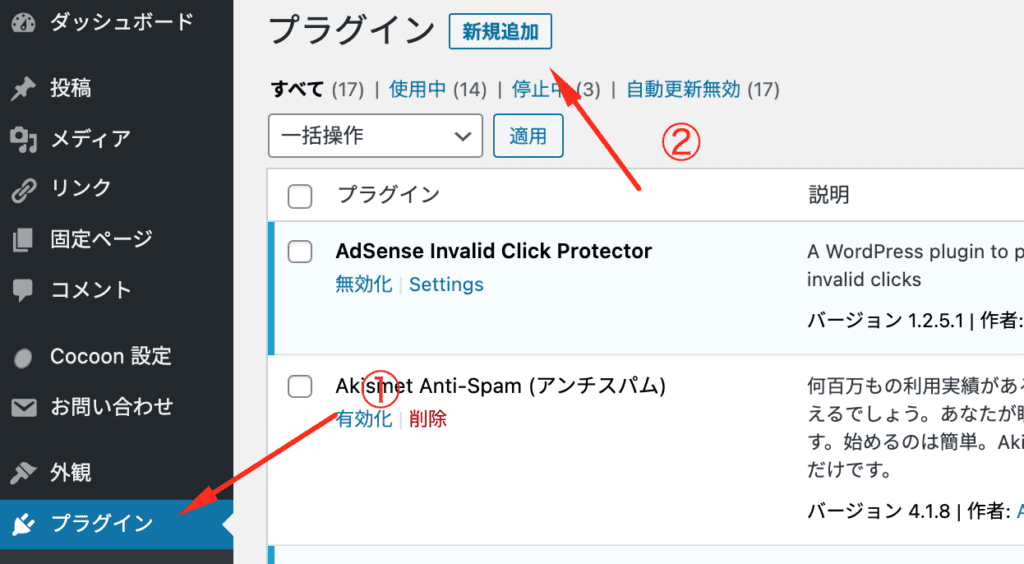
①WordPressプラグイン
②[新規追加]をクリック
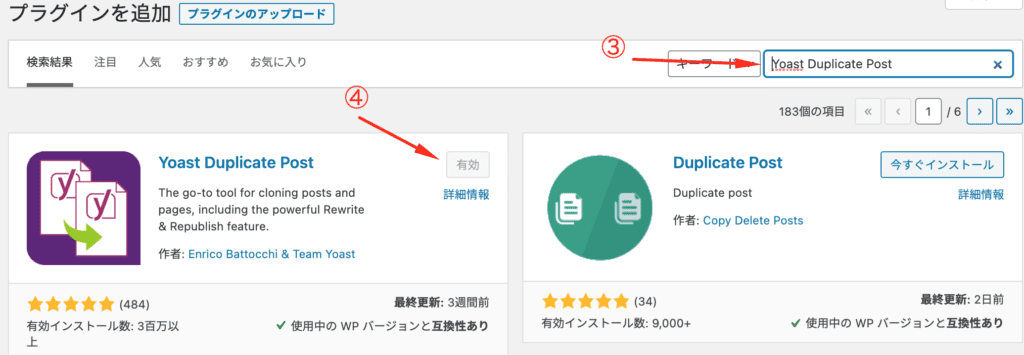
③Yoast Duplicate Postを検索
④今すぐインストール→有効化
これでインストールは完了です。
記事の複製
有効化が終わったら
記事が複製できるようになっています。
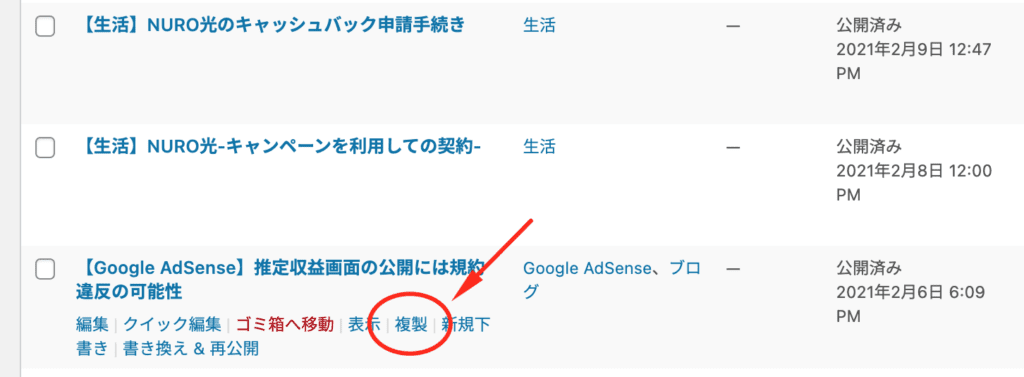
投稿一覧から複製したい記事にカーソル
[複製]をクリック

ワンクリックで複製ができます。
まとめ
定期報告など過去の記事の複製をして
再利用をしたい場合は
です。
記事作成の効率化になれば幸いです。
最後までお読みいただき
ありがとうございました。








コメント